Te preguntas cómo agregar fotos desde tu iPhone a la interfaz iCloud? ¡No hay nada más sencillo! De hecho, tu espacio de almacenamiento de iCloud le permite almacenar una gran cantidad de datos, como su secuencia de fotos, tus documentos, tus pistas musicales, tus contactos…. automáticamente tienes 5GB gratis. Más allá de este límite, deberá comprar espacio de almacenamiento adicional si es necesario. Por lo tanto, los datos son almacenados por iCloud en los servidores Apple. Para utilizar los servicios deiCloud, deberás configurar una cuenta iCloud en su dispositivo. En este artículo encontrarás los pasos a seguir para poder almacena tus diferentes datos, como tu buenas fotos por ejemplo, de tu iPhone a la nube de datos iCloud. ¡Buena lectura!

ICloud Photos almacena las fotos de tu iPhone de forma segura
Una vez que activa Fotos iCloud, todas sus fotos en su iPhone, dentro del límite del espacio de almacenamiento autorizado en iCloud- se guardará automáticamente en iCloud. Podrás acceder a ellos en cualquier momento y guardarlos en todos los dispositivos deseados. La más mínima modificación es sincroniza automáticamente en tu nube. Estos son los pasos a seguir para usar Fotos de iCloud:
- Nombramientos en la Parte Ajustes desde tu iPhone
- Toque su nombre de usuario (con su foto)
- Prensa iCloud
- Prensa Fotos
- permitir Fotos iCloud
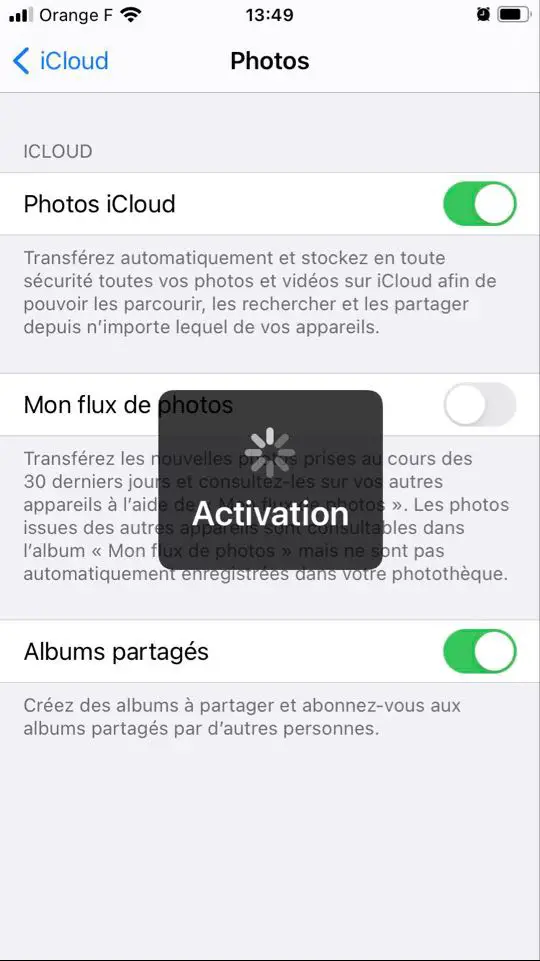
Todas sus fotos se almacenarán en iCloud en su formato original. Los cambios en sus álbumes aparecerán en vivo en todos sus dispositivos. Tras la activación de Fotos iCloud, sus archivos multimedia (fotos y videos) se cargarán en iCloud. Entonces será posible descargar fotos o videos directamente desde iCloud.
Por otro lado, debes saber que si tienes muchos archivos multimedia en tu iPhone, el espacio de almacenamiento iCloud no será suficiente. Deberá comprar espacio de almacenamiento adicional o asegurarse de hacer una copia de seguridad de sus archivos utilizando otras herramientas de almacenamiento, como una computadora, un disco duro externo, una unidad USB o almacenamiento en línea, como Dropbox o Google Drive, por ejemplo. Tenga en cuenta que para ahorrar espacio en disco, tiene la opción de comprime tus archivos multimedia, directamente desde su dispositivo iPhone.

